利用PS CS5 3D工具制作旋转的美女立方体动画
摘要:教程介绍难度稍大的GIF动画制作方法。大致过程:制作的时候先用3D工具建模,再把立体图形的各个面贴上材质图片,然后渲染一下光感,立方体基本完...
教程介绍难度稍大的GIF动画制作方法。大致过程:制作的时候先用3D工具建模,再把立体图形的各个面贴上材质图片,然后渲染一下光感,立方体基本完成。后面再切换到动画面板,选择3D对象后,新建帧并旋转立方体即可得到想要的动画。
最终效果

photoshop教程

1、新建一400*400画布,72p,模式:灰色。ctrl+j复制一层。
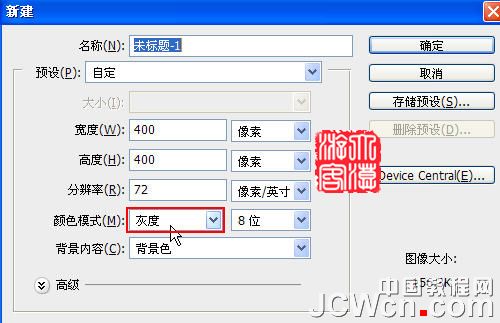
2、3D/从图层新建形状/立方体。
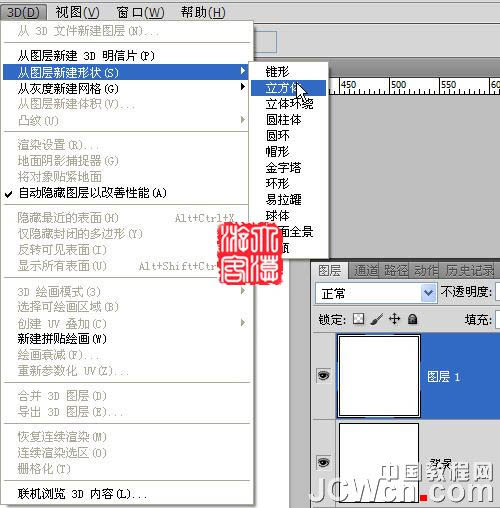
3、现在己建立了3D图形。

4、窗口/3D。
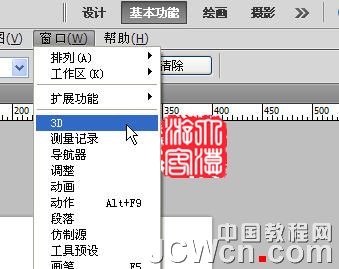
5、调出3D编辑框。

6、如图选择载入材质。

【利用PS CS5 3D工具制作旋转的美女立方体动画】相关文章:
★ Photoshop CC制作一张Loading的gif动图
上一篇:
Photoshop制作梦幻紫色光斑壁纸
下一篇:
什么是psd分层素材
